Tool Support Activate là công cụ hỗ trợ Active Windows 10, Windows 11, Windows 7/8.8.1, Windows Server, Windows 10 LTSC 2019, Office 2010, Office 2013, Office 2016, Office 2019, Office 2021, Office 365. Công cụ hỗ trợ kích hoạt Windows & Office mọi phiên bản.

Tính năng của Tool Support Activate
Tool bao gồm các chức năng:
- Lấy lệnh cmd sau khi nhận KEY và chọn loại windows/office hoặc sau khi Get CID xong hoặc sau khi chọn check/remove License
- Check Key, lưu data key, đồng bộ key lên server
- Tìm key trùng nhau từ 2 list key (Key Windows/Office/Mbam)
- Setting tool
Download Tool Support Activate v3.6
Mediafire Google Drive Google Drive (Dự phòng)
Pass giải nén: tvt
Nếu bạn có phản hồi gì vui lòng click vào đây để phản hồi
-
Fix lỗi báo virus
-
Tối ưu tool
Update Support Activate v3.5.1
- Fix download key from server
Update Support Activate v3.5.0
-
Support check key Windows 11, Windows Server 2021, Office 2021
-
Fix lỗi và tối ưu tool
Hướng dẫn sử dụng Tool Support Activate
Lấy lệnh CMD
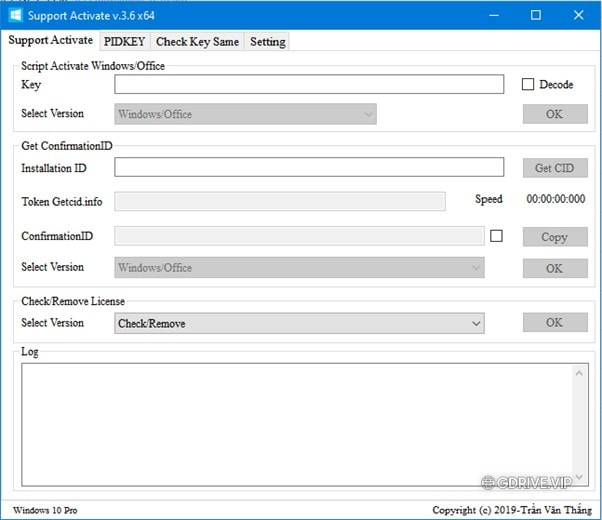
Script Activate Windows/Office:
- Sau khi nhập key vào ô Key, ô Select Version sẽ hiện lên, tiến hành chọn loại lệnh, bên dưới mục Log sẽ hiển thị khối lệnh CMD đồng thời khối lệnh cũng được copy tự động.
- Nếu thay đổi key mà không thay đổi loại lệnh, thì click vào nút OK khối lệnh CMD sẽ tự động thay đổi key và copy
- Nếu thay đổi loại lệnh mà không thay đổi key, khối lệnh tự động thay đổi và copy theo loại lệnh
Lưu ý: Mặt định key và khối lệnh CMD sẽ bị mã hóa, để xem được key và khối lệnh chọn Decode.
Get ConfimationID
- Nhập IID vào ổ Installtion ID đúng nút GET CID và server getcid (GETCID API, Micrsoft Webact) sẽ hiện lên.
- Sau khi get cid xong nếu có cid, Select Version sẽ hiện lên và chọn loại lệnh để lấy khối lệnh CMD, khối lệnh sẽ hiển thị ở mục Log và tự động copy, nếu Block IID hoặc call,… Select Version sẽ ẩn
- Nếu đã có CID từ bên ngoài thì click vào checkbox bên cạnh để ô CID hiện lên và paste CID và lấy khối lệnh CMD tương tự như trên
Check/Remove license: Chỉ cần chọn loại lệnh ở Select Version khối lệnh sẽ tự động hiện ở mục Log và tự động copy
PIDKey
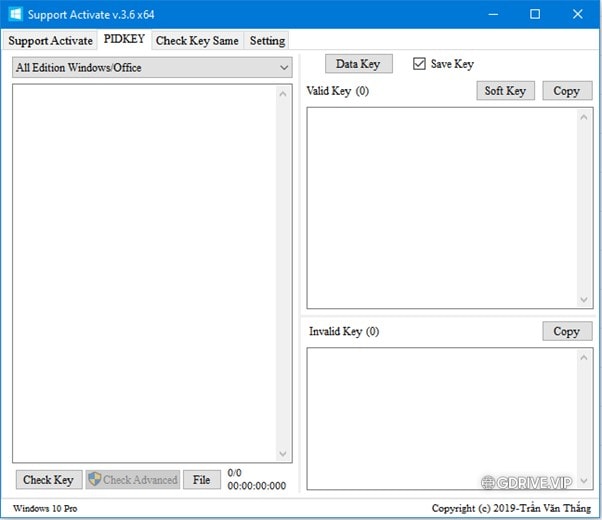
- Mặc định nút Check Advanced sẽ ẩn vì khi check advanced tool sẽ tự động check nạp key và kiểm tra key ngay trên máy, muốn nút Check Advanced sang phần Setting để mở lên. Để tăng tốc độ Check Key vào Setting và điều chỉnh số luồng tốc độ check sẽ tăng lên
- Để check key tiến hành nhập key vào hoặc chọn từ file có chứa key và nhấn Check Key hoặc Check Advanced.. Để tăng tốc độ Check Advanced vào Setting và điều chỉnh số luồng tốc độ check sẽ tăng lên
Lưu ý: Trong quá trình check key máy tính phải có kết nối mạng. Và điều chỉnh số luồng cho phù hợp, riêng key windows 7 và office 2010 và All Edition Windows/Office tool sẽ mặt định chọn số luồng là 1
Data Key
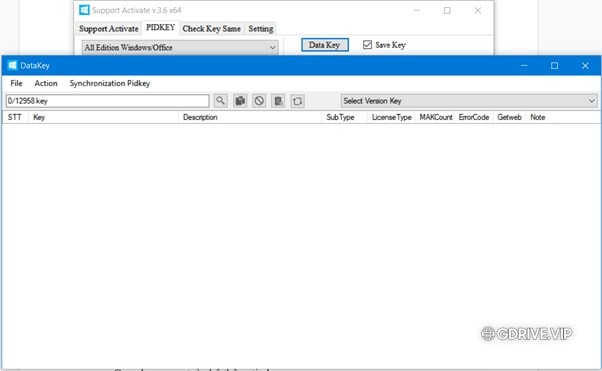
Để vào phần Data Key, ở ngoài PIDKEY, click vào button DataKey
Data Key gồm các chức năng:
- Hiển thị list key được lưu lại trong quá trình check key
- Backup, restore database
- Add data từ database PIDKey Lite
- Copy key, copy toàn bộ thông tin key
- Refresh database để xóa key block có trong database
- Search key trong database, xóa key
- Đồng bộ key lên server, …
Check Key Same
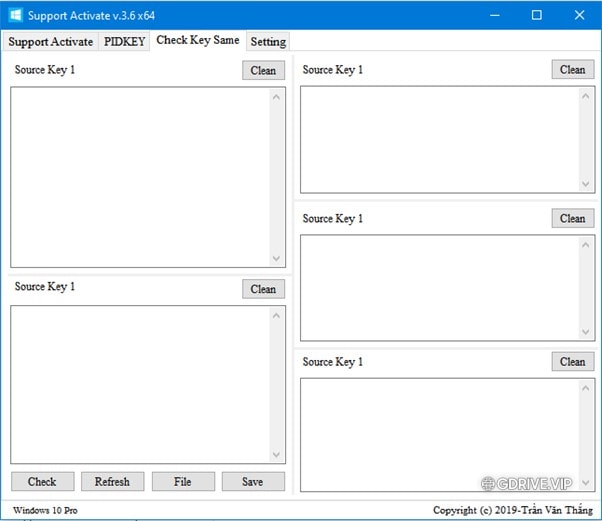
- Nếu có 2 hoặc nhiều list key lẫn lộn nhau không biết key nào trùng nhau thì copy các list key đó và Source Key 1 và Source Key 2 và check, tool sẽ loại bỏ key trùng nhau
- Nếu có 1 list key lẫn lộn nhau thì thì copy các list key đó và Source Key 1 hoặc Source Key 2 và check, tool sẽ loại bỏ key trùng nhau
Bạn muốn lấy key trong list này chỉ cần copy và Source Key 1 và Source Key 2 và check, tool sẽ loại bỏ các hàng khác và trả về Key
- Nếu key nằm trong file thì chọn File (txt) cần check
- Nếu muốn lưu lại kết quả thì nhấn nút save
Setting
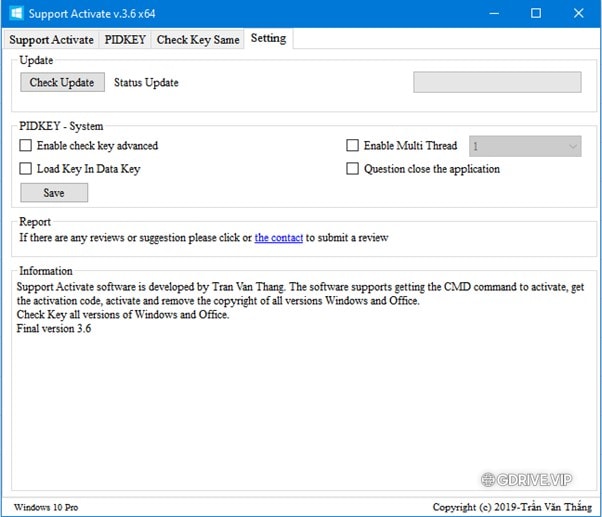
Mặc định tool sẽ tắt tính năng check key advanced.
- Nếu bạn muốn bật tính năng check key advanced thì chọn Enable check key advanced (Không khuyến khích)
- Check vào Enable MultiThread và chọn số luồng muốn check (Check Key)
- Cuối cùng là nhấn Save và làm theo hướng dẫn hiển thị trên tool
Nếu có đóng góp gì để tool Support Activate được hoàn thiện vui lòng click vào Contact để đóng góp.
Mã nguồn: https://github.com/vanthangmtd/Support_Activate_Source
Nguồn: Trần Văn Thắng



